Quando começamos nossa jornada de negócios on-line, ficamos fascinados por plataformas como o Fiverr. A ideia de que qualquer pessoa poderia criar um mercado que conectasse freelancers a clientes parecia revolucionária.
Hoje, o mercado de microempregos está em alta, com plataformas como o Fiverr gerando bilhões em receita. Mas o que a maioria das pessoas não sabe é que você pode criar sua própria versão desses sites usando o WordPress.
Na WPBeginner, passamos anos testando diferentes métodos e ferramentas para encontrar a melhor maneira de criar essas plataformas.
Neste guia, estamos compartilhando esses processos comprovados para criar um site de microempregos bem-sucedido como o Fiverr. Eliminamos toda a complexidade técnica para oferecer a você uma abordagem simples, passo a passo, que realmente funciona.

Por que criar um site de microempregos como o Fiverr?
Você sabe o que tem sido muito popular ultimamente como uma ideia de negócio on-line? Sites de microempregos de nicho!
Vimos em primeira mão como esses tipos de sites realmente decolaram. E é fácil entender o motivo: eles não são muito complicados de colocar em funcionamento, podem começar a gerar dinheiro com relativa rapidez e não costumam ter grandes custos contínuos.
Pense nisso: atualmente, uma grande parte da força de trabalho está trabalhando de forma independente. Somente nos EUA, 38% dos trabalhadores são contratados independentes e freelancers – isso representa cerca de 64 milhões de pessoas, de acordo com o relatório Freelance Forward. Essa enorme força de trabalho contribuiu com US$ 1,27 trilhão para a economia dos EUA somente em 2022.
Plataformas como Upwork e Fiverr já mostraram quanto potencial existe em conectar freelancers com pessoas que precisam de suas habilidades e, em seguida, ganhar uma comissão por fazer essas conexões acontecerem.
Mas não são apenas os grandes que estão tendo sucesso. Estamos vendo o surgimento de muitos sites de microempregos menores e mais focados. Esses sites são realmente inteligentes porque atendem a setores específicos e mercados exclusivos, conquistando seu próprio espaço.
Escolhendo seu construtor de sites
Deseja criar um site poderoso de microempregos que possa conectar freelancers a clientes, sem estourar seu orçamento? O primeiro passo é encontrar a plataforma certa, e é por isso que recomendamos o WordPress para esse trabalho.
Embora existam muitos construtores de sites por aí, o WordPress realmente se destaca para quem deseja criar uma plataforma fácil de usar, confiável e acessível para conectar compradores e vendedores de serviços.
Em primeiro lugar, o WordPress é de código aberto, o que significa que é totalmente gratuito para download e uso. Pense nisso – por não ter que pagar pelo software principal, você pode investir mais recursos para tornar seu site de microempregos ainda melhor e atrair mais usuários.
Mas não deixe que a parte “gratuita” engane você. O WordPress é incrivelmente poderoso e tem todas as ferramentas de que você precisa para criar um mercado de microempregos robusto.
Um dos aspectos mais interessantes do WordPress é que ele permite que você instale complementos chamados plugins. Eles são como miniaplicativos que adicionam recursos extras ao seu site. E adivinhe só? Há mais de 59.000 deles somente no diretório oficial de plugins do WordPress.org!
Isso inclui vários plug-ins que são perfeitos para a criação de um site de microempregos. Você pode encontrar plug-ins para lidar com perfis de usuários, listagens de empregos, processamento de pagamentos, comunicação entre usuários e muito mais.
Melhor ainda, a maioria dos plug-ins que você encontrará no diretório WordPress.org é totalmente gratuita para download e uso.
Você também encontrará uma grande variedade de temas do WordPress (que controlam a aparência do seu site) projetados com a funcionalidade do marketplace em mente. E, novamente, muitos deles estão disponíveis gratuitamente.
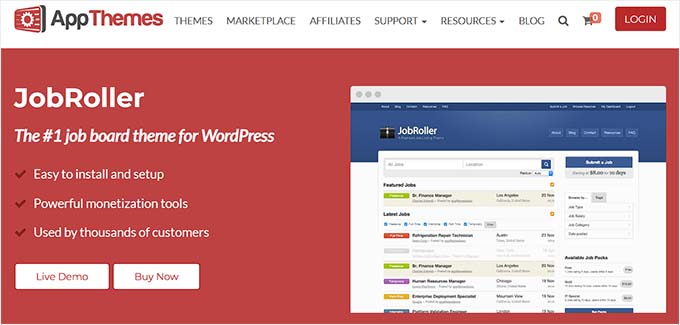
É importante saber que, na verdade, existem dois tipos de WordPress, portanto, você deve escolher o mais adequado para o seu projeto.
O primeiro é o WordPress.com, que é um construtor de sites hospedado. Com o WordPress.com, você não precisa se preocupar em encontrar sua própria hospedagem na Web ou instalar o software por conta própria. Em vez disso, você pode escolher um plano gratuito ou pagar por um dos planos deles, e eles cuidarão da hospedagem para você.
Há também o WordPress.org, que também é conhecido como WordPress auto-hospedado. Para criar um site de microemprego com todos os recursos de que você precisa (como a instalação de plugins!), é altamente recomendável usar o WordPress.org. Ao contrário do WordPress.com, você não precisará pagar por um plano de nível superior para desbloquear a capacidade de adicionar funcionalidades personalizadas.
Para saber mais sobre o motivo pelo qual sempre recomendamos o WordPress, consulte nossa análise completa do WordPress ou nossa comparação especializada entre o WordPress.com e o WordPress.org.
O que você precisa para criar um site semelhante ao Fiverr
Para criar um site como o Fiverr com o WordPress, você precisará de alguns itens:
- Um nome de domínio (esse será o endereço do seu site, por exemplo, wpbeginner.com)
- Uma conta de hospedagem do WordPress (é onde os arquivos do seu site são armazenados)
- Certificado SSL (você precisa dele para aceitar pagamentos on-line)
- Um addon e tema Micro-Job
A configuração levará menos de 40 minutos, e nós o orientaremos em todas as etapas.
Aqui estão as etapas para criar um mercado de trabalho como o Fiverr com o WordPress:
Está achando que criar seu próprio site de microempregos pode ser um pouco demais? Nossos serviços de design de sites WPBeginner estão aqui para facilitar as coisas. Nossa equipe de especialistas pode aproveitar suas ideias e criar um site profissional com os recursos de que você precisa. Você trabalhará com um gerente de projetos dedicado que garantirá que sua visão ganhe vida, quer você precise de perfis de usuário, sistemas de publicação de vagas, gateways de pagamento ou qualquer outro recurso.
Deixe-nos criar um site que o ajude a conectar freelancers e clientes sem problemas, para que você possa se concentrar no crescimento de sua plataforma e comunidade.
Etapa 1. Configuração do WordPress
Para instalar o WordPress, você precisa de uma conta de hospedagem do WordPress, um nome de domínio e um certificado SSL.
Normalmente, um nome de domínio custa US$ 14,99 / ano, um certificado SSL custa US$ 69,99 / ano e a hospedagem do WordPress custa US$ 7,99 / mês.
Isso parece muito dinheiro se você estiver começando.
Felizmente, nossos amigos da Bluehost estão oferecendo aos usuários do WPBeginner um domínio gratuito, um certificado SSL gratuito e um grande desconto na hospedagem do WordPress.
Basicamente, você pode começar a usar por apenas US$ 1,99/mês.
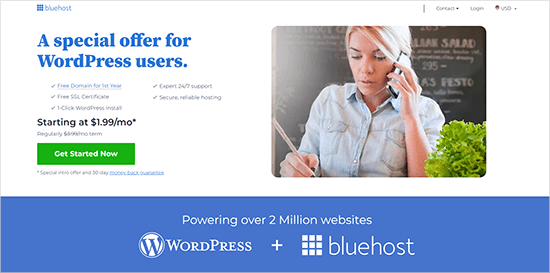
Por que recomendamos a Bluehost:
- Rápido, confiável e oficialmente recomendado pelo WordPress.
- Planos de hospedagem acessíveis adequados para pequenas empresas
- Excelente atendimento ao cliente 24 horas por dia, 7 dias por semana
Veja nossa análise do Bluehost para obter mais detalhes.
Se você não quiser usar a Bluehost, confira nossa lista das principais empresas de hospedagem WordPress.
Depois de adquirir a hospedagem, visite nosso guia sobre como criar um site para obter instruções de configuração passo a passo.
A Bluehost instalará automaticamente o WordPress para você quando você se inscrever. Você pode fazer login no painel de administração do WordPress diretamente da sua conta de hospedagem.

Etapa 2. Configuração de um site de microempregos com o WordPress
Agora que você instalou o WordPress, é hora de adicionar a funcionalidade de mecanismo de microempregos ao seu site WordPress usando um tema de microempregos.
A primeira coisa que você precisa fazer é instalar e ativar o tema Microjob Engine. Para obter instruções detalhadas, consulte nosso guia para iniciantes sobre como instalar um tema do WordPress.
Por que recomendamos o Microjob Engine
- É superfácil de usar e adequado para iniciantes
- Oferece recursos abrangentes para um site de microempregos
- Otimizado para desempenho com suporte confiável ao cliente
O Microjob Engine é um tema de aplicativo, o que significa que ele foi projetado para ser um aplicativo com funcionalidade completa de back-end e front-end.
Depois de ativar o tema, você será redirecionado para a página de boas-vindas do tema. Nessa tela, você precisará inserir sua chave de licença, que pode ser encontrada na sua conta do EngineThemes.

Em seguida, clique no botão “Install Demo” (Instalar demonstração) para importar e configurar um site de demonstração.
Isso permitirá que você configure rapidamente o site para que ele se pareça exatamente com a demonstração. Em seguida, você pode substituir o conteúdo pelo seu próprio.
O MicrojobEngine vem com duas skins (designs de tema) para você escolher. Depois de importar os dados de demonstração, você pode selecionar uma das skins para usar em seu site.

Seu site agora está configurado exatamente como na demonstração do tema.
Você pode visitar seu site para vê-lo em ação.

Etapa 3. Seleção de métodos de pagamento e pacotes
O Microjob Engine funciona com o PayPal e o 2Checkout imediatamente. Você pode adquirir complementos para adicionar outros gateways de pagamento com cartão de crédito, como Authorize.net, PayU, PayStack e Stripe.
Você pode configurar o gateway de pagamento de sua preferência visitando a página Engine Settings ” Payment Gateways na área de administração do WordPress.

Explicação dos pacotes
O mecanismo Microjob permite que você ganhe dinheiro de duas maneiras:
- Você pode receber uma comissão quando um trabalho é concluído.
- Você pode vender pacotes que permitem aos usuários enviar shows por um determinado valor.
Definir uma barreira de pagamento desde o início pode impedir que alguns usuários se inscrevam, mas também ajudará a manter o spam longe.
Por outro lado, permitir a publicação gratuita de trabalhos o ajudará a atrair mais freelancers para o seu site.
Você sempre pode alterar as configurações quando seu site receber atenção suficiente de freelancers e empregadores.
Para configurar essas opções, você precisa acessar a página Engine Settings ” Theme Options (Configurações do mecanismo ” Opções do tema ) e clicar na guia “Payment Type” (Tipo de pagamento).

Aqui, você pode ativar ou desativar a postagem gratuita. Se você desativar a postagem gratuita, poderá adicionar pacotes que os freelancers podem comprar para enviar suas ofertas.
Etapa 4. Alteração da marca e do conteúdo do site
Em seguida, você deseja alterar a marca e o conteúdo para torná-lo seu. Você pode fazer isso acessando a página Appearance ” Customize (Aparência ” Personalizar ) para alterar as configurações do tema com uma visualização ao vivo.

Reserve um tempo para analisar as diferentes opções e ajustá-las a seu gosto. Você pode consultar nosso guia sobre como usar o personalizador de temas do WordPress para obter mais detalhes.
Não se esqueça de clicar no botão “Publicar” na parte superior para salvar suas alterações antes de sair do personalizador.
Etapa 5. Testar seu site de microempregos

Depois de configurar seu tema, é hora de testar minuciosamente cada canto do seu site.
Abra seu site em uma nova guia e tente usá-lo como um usuário comum. Comece publicando um anúncio como freelancer.
Depois disso, navegue em seu site como um empregador, testando as listas de empregos e contratando um serviço.
Cada usuário do seu site, seja freelancer ou empregador, terá sua página de perfil. Os perfis de freelancer mostrarão seus detalhes, biografia, trabalhos recentes e classificações.

Cada usuário também poderá gerenciar sua conta a partir de um painel de controle personalizado.
É aqui que são exibidos todos os seus bate-papos, mensagens e trabalhos.

Você também pode querer garantir que você e seus usuários possam receber notificações por e-mail do seu site.
Às vezes, os sites do WordPress enfrentam problemas de capacidade de entrega de e-mail. Para obter ajuda, confira nosso guia sobre como corrigir o problema de não envio de e-mail do WordPress.
Etapa 6. Gerenciamento do seu site de microempregos
Mesmo que seus usuários (freelancers e empregadores) não precisem visitar a área de administração do WordPress, você ainda gerenciará todos os aspectos do seu site a partir do painel do WordPress.
Você pode ver todos os pedidos feitos em seu site de microemprego visitando Engine Settings ” Orders (Configurações do mecanismo ” Pedidos).

Ele também vem com um sistema de revisão para trabalhos concluídos.
Você também pode ver os trabalhos concluídos que precisam ser verificados visitando a página Verificação de trabalhos. Você pode aprovar, manter pendente, recusar ou verificar o status de um trabalho nessa página.
Uma vez aprovado, o freelancer poderá sacar seu dinheiro.

Para visualizar todas as atividades de saque, você precisa acessar a guia Engine Settings (Configurações do mecanismo) ” Money Withdrawl (Saque de dinheiro ).
Nessa página, você verá uma lista de freelancers que retiraram seus ganhos.

Você pode gerenciar todas as funções do site a partir da área de administração do seu site WordPress e pode até mesmo espiar as conversas entre seus usuários.
Isso ajuda a garantir que os freelancers não insistam que os clientes usem outros métodos de pagamento não verificáveis. Também ajuda na resolução de disputas entre freelancers e empregadores.
Etapa 7. Recursos para ampliar seu site de microempregos
Depois que seu website estiver em funcionamento, você precisará aprender a expandi-lo e a ganhar mais dinheiro. Vamos dar uma olhada em alguns recursos que você pode usar para atingir esses objetivos.
1. Amplie seu site
O uso do WordPress lhe dá acesso a milhares de plug-ins gratuitos e pagos. Esses plug-ins são como aplicativos para o seu site WordPress.
Você pode usar plug-ins para adicionar novos recursos ao seu mercado de trabalho e expandir seus negócios.
No entanto, com mais de 59.000 plug-ins disponíveis, como saber quais plug-ins você deve instalar?
Não se preocupe – nós o ajudamos. Aqui está nossa seleção de especialistas dos plug-ins essenciais do WordPress que todo site deve usar.
2. Marketing de seu mercado de trabalho
Em seguida, você precisará aprender um pouco de SEO.
Felizmente, existe o All in One SEO for WordPress, que orienta você em todas as etapas como um profissional especializado em SEO.

É o melhor plugin de SEO para WordPress do mercado e permite que você otimize facilmente o seu site de microempregos para os mecanismos de pesquisa.
Siga as instruções em nosso guia passo a passo de SEO para WordPress para iniciantes para obter tráfego dos mecanismos de pesquisa.
Depois de obter algum tráfego, você precisa saber de onde vêm os usuários e o que eles fazem no seu site. Essas informações o ajudam a tomar decisões informadas sobre o crescimento de seus negócios.
É aqui que você precisará do MonsterInsights. Ele ajuda você a instalar o Google Analytics em seu site. Mais importante ainda, ele mostra relatórios de tráfego fáceis de entender no painel do WordPress.
3. Melhoria do desempenho
O Microjob Engine é um tema de aplicativo avançado com muitos recursos interessantes. No entanto, seu site pode ficar bastante pesado em seus servidores à medida que cresce.
Para garantir o bom desempenho do seu site, você precisa otimizar o desempenho e a velocidade do WordPress.
À medida que seu site crescer, você ficará sem recursos de hospedagem compartilhada. Nesse caso, você precisará fazer upgrade para a hospedagem gerenciada do WordPress ou para a hospedagem VPS.
Esperamos que este artigo tenha ajudado você a aprender como criar facilmente um site de microempregos no WordPress. Talvez você também queira ver nosso guia sobre como criar um quadro de empregos no WordPress ou nossa seleção especializada dos melhores sites de empregos para desenvolvedores no WordPress.
Se você gostou deste artigo, inscreva-se em nosso canal do YouTube para receber tutoriais em vídeo sobre o WordPress. Você também pode nos encontrar no Twitter e no Facebook.





John
Hello,
Thank you for the great information. Is it possible for freelancers to create their own accounts like in fiverr?
WPBeginner Support
Yes, you would want to take a look under step 5 for where we cover the profiles.
Admin
Brad
Greetings!
Is there a micro-job wordpress plugin? Instead of theme? I do not want to change my current theme.
Thanks,
Brad
WPBeginner Support
Sadly, for the moment we do not have a specific plugin we would recommend
Admin
Tom Ti
First of all you are a great blessing for many people. Thank you for well written articles.
I am trying to explore how we can upload bulk listings of emplyee and employers from back end of wordpress site in an emty wordpress site?
Where we can download demo database bulk listing to fill in the site in order to attract audiance?
You may write a post about How to Populate audiance on an empty wordpress job monster site?. Thanks in Advance
Please help me.
WPBeginner Support
It would depend on what plugin/method you are using to set up the job site. If you reach out to your plugin’s support they should be able to let you know what is available.
Admin
MOHAMMED
Hello
I have website using microjobengin and have a problem in new mjob approval message, the notifications email not send to buyer when admin approve the New mjob
Can you fix this problem ?
WPBeginner Support
If you haven’t already, you would want to have your WordPress site send emails using SMTP: https://www.wpbeginner.com/plugins/how-to-send-email-in-wordpress-using-the-gmail-smtp-server/
Admin
MOHAMMED
Already I used SMTP plugin, and the site send emails but not all emails
I told one developer to check the issue he told me there are no function – coding for new mjob approval mailing
Note: I can find the template of new mjob approval message in settings page, but not work
WPBeginner Support
You would likely need to reach out to the plugin’s support for them to take a look at possible issues.
Mohamed
I was very much interested in this theme. But I’ve come across some very bad review elsewhere. Many even claim that EngineThemes are actually out of business. Any idea about their status?
Thank you for your help
WPBeginner Support
Unless I hear otherwise, we have not been informed of anything at the moment. If you reach out to them directly they should let you know their status
Admin
Dogood
I must confess that you guys are great. Not much to say for now. I’ll just check it out. Thanks for sharing.
WPBeginner Support
Thank you
Admin
Raakesh
Hello,
This is an awesome post! Thanks for inspiring with rocking articles. However, I’ve requested you to input some ideas with generating unique articles and blog visitors love to read the articles. As a beginner blogger, I’ve to hire some article writers for my blog. It is really difficult for me too. Please help me with a better resolution.
WPBeginner Support
Thank you for your article recommendation, we will certainly take a look into it.
Admin
Hassan
I need a website like fiverr where the content that is posted goes to registered users whome i will approve.
So i can post the job and people who are onboard can voutch if they can do the job. When the work is complete they can upload it on the website which also gets downloded to my pc folderwise with the workers name and details (as in this work is done against the this job which was posted serial number or job posting by me)
Job posting for admin panel should be easy( like posting to an online fourm with drop downmenus for catogories).
Manish
How can I develop a website like or better than freelancing sites Upwork.com and freelancer.in with new ideas and features ? How can I develop it with wordpress ? Which themes and plugins I have to use ?
Bello Wee
Any idea as to how to include one-on-one tutoring in your microjob website?
WPBeginner Support
Hi Bello Wee,
Please see our article on best WordPress LMS plugins to see if one of them fits your requirements.
Admin
mo
Thanks for the theme idea.how do i customize the “post a MJob” button on the header ?
WPBeginner Support
Please see the theme documentation or ask theme developer for support.
Admin
clifton
hello there usually on fiver they keep the money after 14 days after then you can withdraw….how do they do that? whats services do they use after someone makes a purchase from you … why don’t i get the money right away..what system do they use??
Tony
Any advice how to covert the site into a non native App?
Chola
Great post. Thank you! Can you please make a buuzzfeed like website post
WPBeginner Support
Hi,
Thanks, we will try to cover that in a future article.
Admin
Sujeet
Hi
But there is only seller option in this theme maybe
is there buyer option too ?
WPBeginner Support
Hi Sujeet,
Both Service providers and employers can create account, sell or buy services, pay and withdraw their earnings.
Admin